大家好,我是你们的小编。笔记本电脑已经成为现代生活中必不可少的工具之一。连接WiFi是我们使用笔记本电脑的一个基本需求。但是如果你是一个新手,可能会不知道该如何连接WiFi。别担心,今天小编就为大家提供一份全方位的笔记本电脑连接WiFi的详细步骤。只需要简单几步,你就可以轻松连接到WiFi,畅享无线网络带来的便利。
具体步骤:
1、进入Win7系统,在任务栏左下角点击开始按钮,选择控制面板。
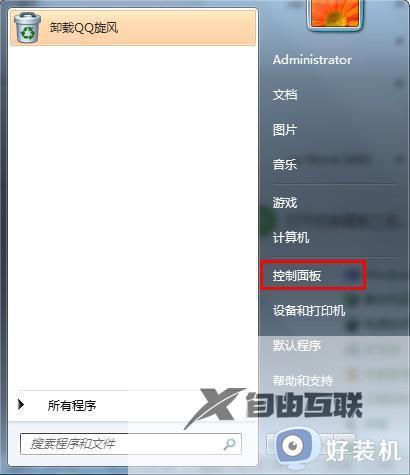
2、打开控制面板之后,找到并打开网络和共享中心这个选项。
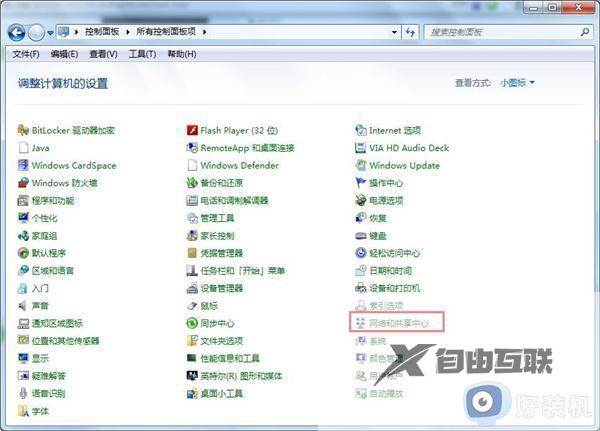
3、打开网络和共享中心窗口中,选择设置新的连接或网络。
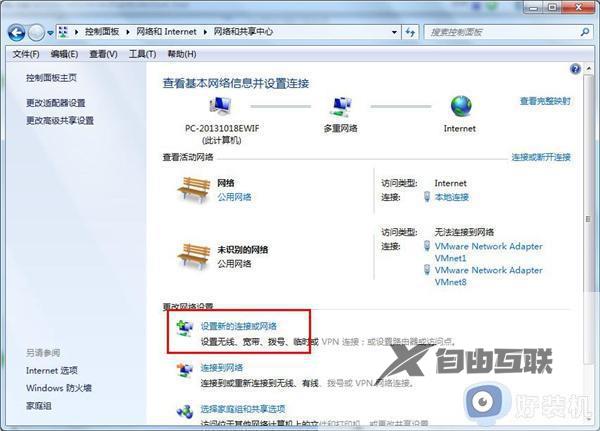
4、这里选择否创建新连接,从这步开始win7系统无线网络连接设置就正式开始了。

5、在连接方式窗口,我们选择使用无线进行连接,点击进入下一步。
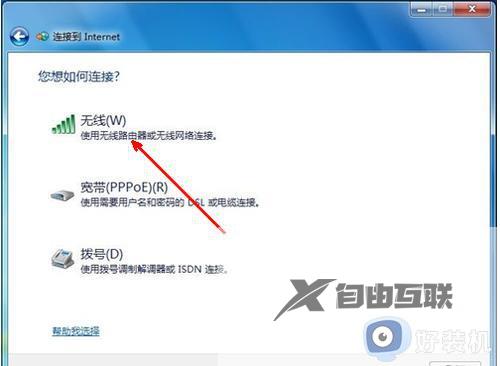
6、这样win7系统无线网络连接设置基本完成,接下来我们只要设置您的网络名称和密钥就可以了,我们回到桌面,在任务栏右下角打开无线网络连接,在弹出的窗口中输入您的网络名和密钥即可。
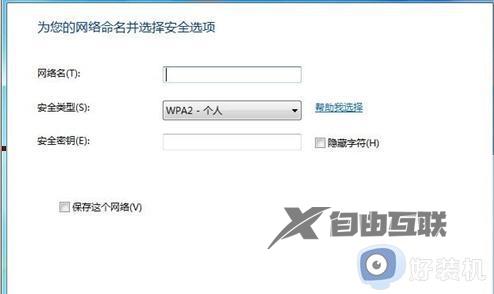
7、网络名和密钥设置完成后,win7系统无线网络连接设置就完成了,此时我们查看打开系统托盘处的网络图标就会发现网络已经连接,可以正常上网了。
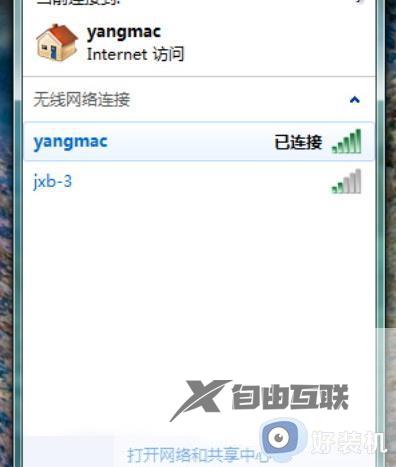
以上就是小编带来的笔记本电脑连网络wifi步骤的全部内容,还有不清楚的用户就可以参考一下小编的步骤进行操作,希望能够对大家有所帮助。
郑重声明:本文由网友发布,不代表盛行IT的观点,版权归原作者所有,仅为传播更多信息之目的,如有侵权请联系,我们将第一时间修改或删除,多谢。